PS如何自定义截图形状 PS自定义截图形状教程
ps中我们该如何自定义截图形状呢?这个时候就需要用到ps中的截图工具了,具体的使用教程就在下文,大家一起来学习一下吧。
ps自定义截图形状教程
1、使用ps打开图片,找到并点击裁剪工具。
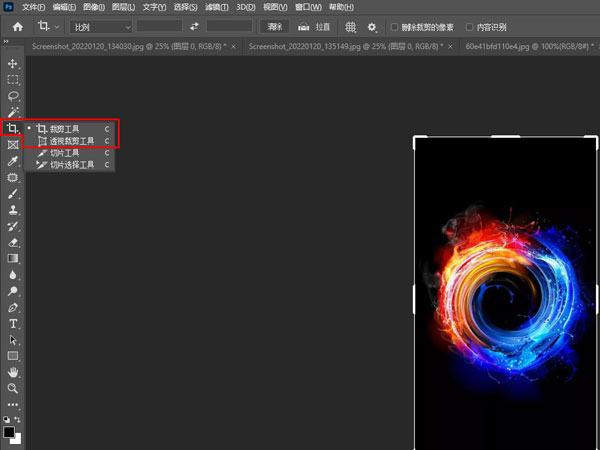
2、使用鼠标拖动截图边框确定截图保留区域,点击【√】即可。
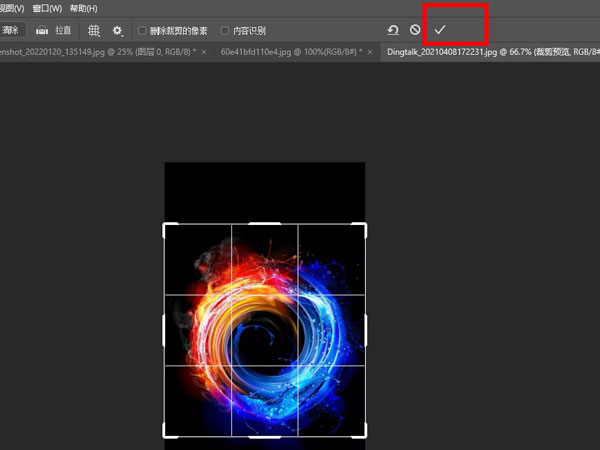
使用选框工具截图:使用ps打开图片,找到并点击选框工具,按【ctrl+j】复制图层即可截图想要的区域。
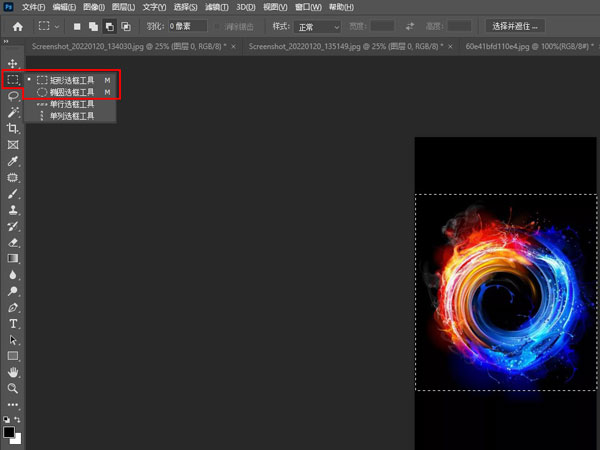
使用套索工具截图:使用ps打开图片,找到并点击套索工具,按【ctrl+j】复制图层即可截图想要的区域。
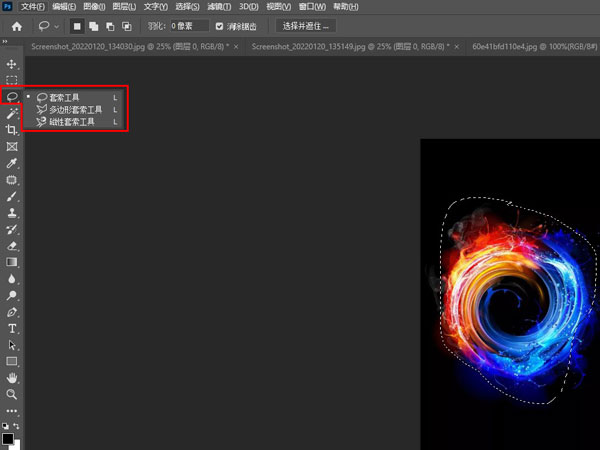
使用选择工具截图:使用ps打开图片,找到并点击选择工具,按【ctrl+j】复制图层即可截图想要的区域。
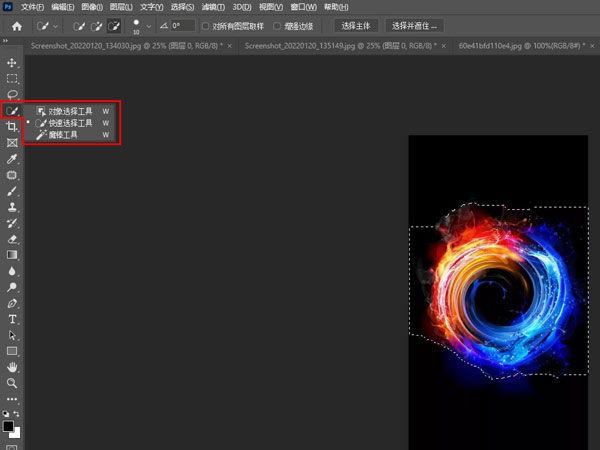
-
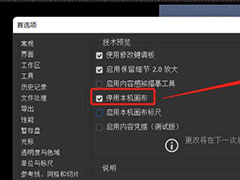
PS2022停用本机画布在哪里? PS停用本机画布的开启方法
2022-10-01 15
-

PS怎么做彩色灰尘效果? PS制作粉末颗粒效果的技巧
2022-10-01 12
-
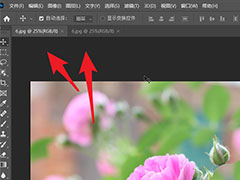
PS2021怎么用两个窗口打开同一张图片? 对相同图进行不同的处理的技巧
2022-10-01 60
-

PS2021球面全景在哪? PS面板预设找不到球面全景的技巧
2022-10-01 7
-
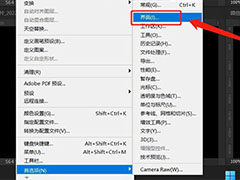
PS2022暂存盘怎么改位置? PS2022设置暂存盘的技巧
2022-10-01 20
-
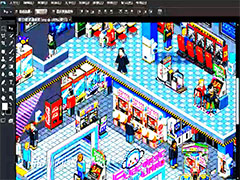
PS索引颜色模式如何使用? PS索引颜色的使用教程
2022-10-01 13
-
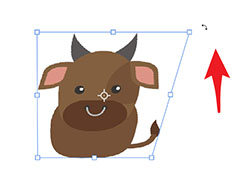
PS2021扭曲快捷键怎么用? PS按ctrl键进入扭曲模式的技巧
2022-10-01 16
-

PS怎么彩色的放射线图案? PS放射性背景图片的设计方法
2022-10-01 8
-

PS2022怎么做拼图效果? PS水平拼贴和垂直拼贴的方法
2022-10-01 29
-

PS投影角度怎么设置? PS2021改变立体物品的投影位置的技巧
2022-10-01 13
-

PS怎么做uv贴图效果? PS生成UV纹理文件的技巧
2022-10-01 34
-

PS2022怎么把图片拉直? PS拉直倾斜图片的技巧
2022-10-01 64
-

PS2021中3d模型怎么设置锥度? 让3D对象锥子型逐渐收拢的技巧
2022-10-01 7
-

PS怎么录制彩色转黑白的批处理动作? PS动作批量处理实例教程
2022-10-01 8
-

PS字体预览大小在哪? PS更改字体预览大小的技巧
2022-10-01 11
-

PS2021室内全景图怎么还原为立体空间? PS制作3d房屋的技巧
2022-10-01 11
-
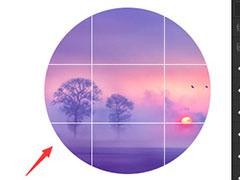
PS图片怎么剪切成圆形九宫格效果? PS制作九宫格图片教程
2022-10-01 14
-

PS怎么手绘椰子树? PS卡通椰子树的画法
2022-10-01 7
-

PS2022怎么锁定图层? PS快速锁定图层的技巧
2022-10-01 12
-

PS怎么设计2022年福字封面? PS新年封面图的绘制方法
2022-10-01 7
-

PS2021怎么做圆角矩形? PS拖动控点将直角变圆角的技巧
2022-10-01 30